Как да разделите твърд диск на Acronis Disk Director Suite! Софтуерни продукти
Защо може да се наложи да разделите твърд диск?
- Първо, удобно е - един раздел за музика, друг за филми, третият е с операционна система
- На второ място, сигурността - понякога поради грешки в операционната система или пренапрежения на захранването се нарушава файловата структура на системния диск. Може да се възстанови само чрез форматиране, което означава загуба на данни.
- Трето, инсталиране на няколко операционни системи на един компютър. Силно препоръчително е да разделите твърдия диск, ако сте до Windows, искате да инсталирате Linux, който напълно преправя файловата структура, за да пасне на формата му, което води до невъзможност за четене на данни от под Windows, дайте на Linux отделен дял!
И така, вече искате да видите няколко диска в компютъра си?
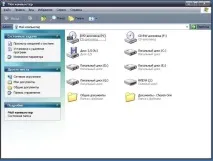
Вече ви се иска да разделите твърдия диск на дялове? Но страхувате ли се за вашите снимки, музика и филми? Acronis Disk Director Suite е програма, която ще раздели вашия твърд диск на дялове или ще сглоби един дял от няколко, без загуба на данни, направо от интерфейса на Windows.
Искате ли да имате не един, а няколко диска - C, D, E, F и така нататък? След това инсталирайте програмата Acronis Disk Director и ... да тръгваме.

Инструкции за разделяне на твърд диск или как да разделите твърд диск на раздели!

- Как да разделим твърд диск - втора стъпка. Важно е да знаете, че когато разделяме твърд диск, мястото за новия диск се взема от наличното свободно пространство на вашите дискове или от неразпределена област (малко вероятно е да има такъв диск на вашия диск).
- Как да разделим твърд диск - стъпка трета. Изберете „Masters“ – „Createpartition" и изберете диска, който искате да разделите, тоест създайте нов дял на твърдия диск. В нашия случай това е диск 1
(диск 2 е флашка, която са забравили да извадят - вижте размерите!)
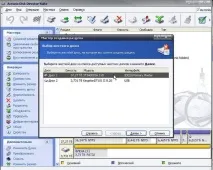
- Как да разделим твърд диск - четвърта стъпка. Щракнете върху "Напред" и в следващия прозорец изберете логическо устройство или няколко дяла, от които ще бъде заето място за вашия нов дял на твърдия диск
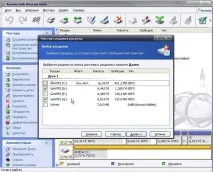
Внимание. В никакъв случай не пипайте дял от приблизително 8 мегабайта - Acronis hidden, в противен случай желанието ви да разделите твърдия си диск ще доведе до срив на цялата система - това е скрит дял, където се съхранява информацията за стартиране на Windows.
- Как да разделим твърд диск - пета стъпка. Избрахте ли? Щракнете върху „Напред“, изчакайте заключването да приключи и проверете всички дялове на вашия твърд диск

- Как да разделим твърд диск - шеста стъпка. Чрез преместване на плъзгача изберете размера на бъдещия диск. Ако искате да разделите диска на секции и да заемете цялото налично пространство за нов диск - преместете плъзгача докрай надясно
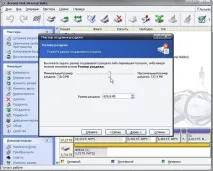
- Как да счупя твърд диск - стъпка седма. В същото време се ръководете от целите, за които сте решили да разделите твърдия диск - ако имате нужда от няколко диска, оставете малко свободно място за следващото устройство и какво, ако ви харесва - разделяне на твърдия диск? Щракнете върху следващия и изберете "Логически диск" - можете да съхранявате файлове от всякакъв тип на него. Дори ако искате да инсталирате операционна система на този дял в бъдеще, пак изберете "Логически", Какво е Linux, какво е Windows, самите те, ако желаят, ще сменят диска за себе си ...
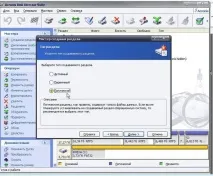
- Как да разделим твърд диск - стъпка осма. Щракнете върху следващия и изберетефайлова система. Ако решите да разделите твърдия си диск, за да инсталирате Windows95 или 98, тогава изберете съответно FAT16 или FAT32, а за Windows Vista или Windows XP изберете NTFS. Прозорецът за избор има възможност за избор на Linux файлови системи, но ако ще разделяте твърдия диск, за да отделите място за Linux, тогава можете да изберете всяка файлова система, когато инсталирате Linux, след това просто давате целия дял на Linux и той сам ще го раздели както трябва за него.
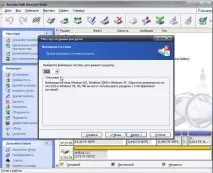
- Как да разделим твърд диск - стъпка девета. В следващия прозорец изберете буква за устройството
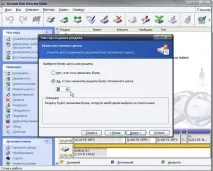
- Как да счупя твърд диск - стъпка десета. Натискаме next и в следващия прозорец е по-добре да не поставяте етикет на диска и веднага да отидете по-нататък и ще видите прозорец с нова структура на вашите твърди дискове - щракнете върху бутона „завършване“
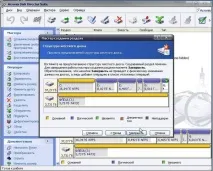
- Как да разделите твърд диск - стъпка единадесет. Ще бъдеш "изхвърлен" в началото, но какво е то? Ако погледнете внимателно, имате нов диск. В моя случай това е устройство N.
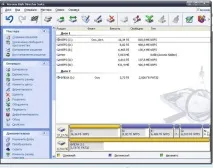
- Как да счупя твърд диск - стъпка дванадесета. Нямате търпение да отидете в "Моят компютър" и да се възхитите на резултатите от работата си? Все пак го направи! И вашите съмнения относно това как да разделите твърд диск вече са в миналото? Не бързайте, интересно е - сега трябва да затворите програмата Acronis! Когато бъдете попитани за чакащи операции, отговорете с "Да", Acronis ще започне да работи и след рестартиране ще видите дългоочаквания нов логически диск

- Сега знаете как да разделите твърд диск! Моите поздравления - вие сами успяхте да счупите твърдия диск.
Толкова много ви хареса да разделяте твърд диск, че сте направили толкова много устройства, че те се сблъскахас друг проблем - липса на дисково пространство. Има останало място на всеки от вашите дискове и бихте искали да ги обедините в един диск. Съвет един - да съберете един диск от няколко, така че.
Инструкции как да сглобите няколко логически устройства в едно устройство?
Има един отговор на въпроса ви как се сглобяват дискове (никога няма да познаете J) - това е Acronis Disk Director Suite!Разбивали ли сте си твърдия диск? Време е да вземете обратно!
- Как да обединим два диска в един - първа стъпка. Стартираме Acronis, избираме диска, който искаме да обединим с друг, и избираме елемента от менюто "Диск" - "обединяване"
- Как да обединим два диска в един - втора стъпка. В следващия прозорец изберете (изберете с мишката) секцията, с която искате да обедините избраната секция и щракнете върху "Напред"
- Как да обединим два диска в един - стъпка трета. Моля, изчакайте, докато проверявате и заключвате дисковете
- Как да обединим два диска в един - стъпка четвърта. Продължете и изберете папката, в която ще бъде прехвърлено съдържанието на обединения раздел
- Как да обединим два диска в един - пета стъпка. Добре - готово е и отново след цялата работа излизаме от програмата и се съгласяваме с изпълнението на чакащите задачи.
След като сте разделили твърд диск или сте комбинирали два диска в едно, трябва да рестартирате компютъра си. Много е важно, за да не загубите данните си, по време на рестартирането компютърът ви да не изключва захранването. По време на рестартирането ще се появи работният прозорец на Acronis, изчакайте, докато всички операции приключат.
Чувате въпроси от хора през цялото време - как да разделите твърд диск, как да разделите устройство на дялове или как да създадете ново устройство, отговорът е прост - Acronis Disk Director Suiteще раздели вашия диск на няколко диска, ще обедини два диска в един без загуба на данни. Сега можете сами да разделите твърдия диск на вашия компютър, без да се страхувате, че вашите файлове ще бъдат загубени или повредени. Разбиването на твърд диск е лесно като едно, две, три! Всеки, дори ученик, може да раздели диск, да създаде логически дискове или да обедини няколко диска в един. Основното нещо е да не се страхувате и да се научите как да работите с отличната програма Acronis Disk Director Suite, която ще ви помогне да разбиете твърдия си диск, надявам се вече да не се страхувате от тези думи!